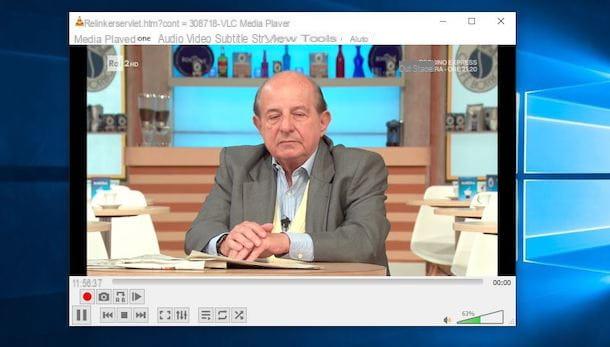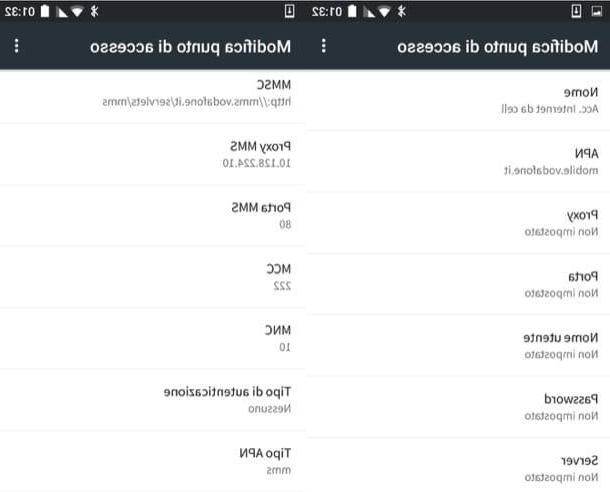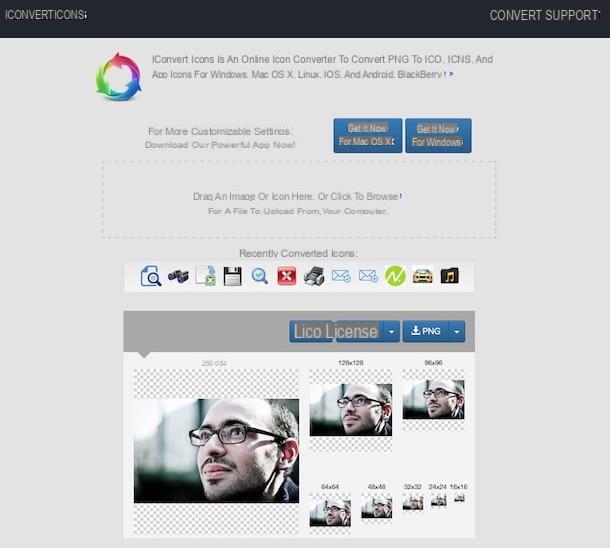Créer un podcast réussi

Avant d'entrer dans le vif de ce tutoriel et de vous expliquer comment créer un podcast, permettez-moi de vous donner quelques conseils utiles pour démarrer du bon pied et essayer de créer un podcast réussi.
Si vous ne l'avez pas encore fait, le premier conseil que je veux vous donner est de choisir un sujet vous vous considérez comme un expert ou un secteur qui vous passionne. Aussi, pour comprendre quels sont les sujets les plus intéressants du moment, vous pouvez utiliser Google Trends, un outil gratuit de Google qui permet d'analyser les données des recherches effectuées par les utilisateurs sur le célèbre moteur de recherche, pour comprendre quels sont les sujets les plus recherchés.
Après avoir choisi le secteur dans lequel « opérer », établissez la durée de votre podcast et créez le vôtre calendrier éditorial choisir la date et l'heure de parution, afin de donner un rendez-vous fixe à vos auditeurs. Choisissez donc de créer des podcasts en direct avec la possibilité d'interagir avec les utilisateurs en écoute ou de s'appuyer sur des enregistrements : dans les deux cas pourtant, il est indispensable créer une file d'attente pour optimiser les temps et aborder tous les sujets proposés.
Si votre intention est de mettre en ligne vos podcasts sur votre site web, n'écartez pas la possibilité d'élargir votre audience en vous appuyant également sur des plateformes de diffusion de podcasts, viens iTunes e Spotify. Si par contre vous n'avez pas de site internet, choisissez soigneusement la plateforme sur laquelle mettre en ligne vos podcasts, en analysant les avantages et les inconvénients de chacun.
Quant au matériel, bien qu'aujourd'hui il soit possible de créer un podcast même avec son smartphone, si vous en avez la possibilité, je vous recommande d'envisager l'achat d'un microphone professionnel qui vous permet d'enregistrer un son impeccable sans bruit de fond.
Voir l'offre sur Amazon Voir l'offre sur Amazon Voir l'offre sur Amazon
Créer un podcast gratuit
Si vous vous demandez si c'est possible créer un podcast gratuit, vous serez heureux de savoir que la réponse est oui. Il existe en effet plusieurs solutions pour créer un podcast audio sans frais : vous pouvez vous fier à des programmes à installer sur votre ordinateur et qui vous permettent d'enregistrer votre voix ou choisir une plateforme en ligne pour créer des podcasts en temps réel.
Créer un podcast avec Audacity

Audacity est un programme qui vous permet non seulement d'enregistrer votre voix, mais qui est proposé comme l'un des meilleurs éditeurs audio sans frais. Il vous permet également d'éditer tous les principaux formats de fichiers audio, en leur appliquant des effets et des corrections.
Pour le télécharger sur votre ordinateur, connecté à son site officiel, cliquez sur l'élément Télécharger et sélectionnez l'option qui vous intéresse entre Audacity pour Windows e Audace pour macOS, selon le système d'exploitation installé sur votre ordinateur. Une fois le téléchargement terminé, si vous avez un PC sous Windows, double-cliquez sur le fichier audacity-win- [version] .exe, appuie sur le bouton Oui pour permettre au programme d'apporter des modifications à votre ordinateur et sélectionnez villeno (ou la langue de votre intérêt) via le menu déroulant spécial.
Maintenant, cliquez sur le bouton Avanti quatre fois consécutives, appuyez sur l'élément Installer pour lancer l'installation et attendre que la barre de progression atteigne 100%, puis cliquez sur les boutons Avanti e Fins, pour fermer la fenêtre et terminer l'installation.
Si, par contre, vous avez un Mac, ouvrez le paquet dmg téléchargé plus tôt et faites glisser Audacity dans le dossier applications macOS, puis cliquez avec le bouton droit sur l'icône du programme et sélectionnez l'élément Avri dans le menu qui apparaît pour démarrer le logiciel et éviter les restrictions macOS pour les applications de développeurs non certifiés (cela n'est nécessaire qu'au premier démarrage). Pour la procédure détaillée, vous pouvez lire mon guide sur la façon de télécharger Audacity.

Vous êtes maintenant prêt à créer un podcast avec Audacity. Pour ce faire, démarrez le programme, assurez-vous qu'à côté de la microfono la source audio de votre intérêt est sélectionnée, choisissez de faire un enregistrement mono o stéréo en sélectionnant l'option qui vous intéresse dans le menu déroulant approprié et en cliquant sur le bouton S'inscrire (l'icône de rond rouge), pour commencer l'enregistrement (en veillant à sélectionner votre périphérique d'entrée audio préféré dans le menu déroulant).
Pour arrêter l'enregistrement, appuyez sur le bouton Ferma (l'icône de carré) et cliquez sur le bouton ▶ ︎ pour écouter le podcast nouvellement enregistré. Pour sauvegarder l'enregistrement sur votre ordinateur, cliquez sur les éléments Déposez le ed Exporter en tant que et choisissez l'une des options d'exportation rapide parmi Exporter en MP3, Exporter au format WAV ed Exporter au format OGG.
Sinon, choisissez la voix Exporter le son, entrez le nom du fichier dans le champ Enregistrer sous, choisissez le format audio d'exportation dans le menu déroulant Fichier Tipo di et cliquez sur le bouton Sauver pour enregistrer le podcast enregistré sur votre ordinateur.
Je précise cependant que pour exporter l'audio au format MP3, vous aurez besoin d'un plugin externe, LAME MP3, qui est disponible gratuitement pour Windows et macOS : je vous en ai parlé plus en détail dans mon guide d'utilisation d'Audacity. Je vous recommande également de lire mon tutoriel sur la façon d'améliorer votre voix enregistrée avec Audacity, pour savoir comment améliorer vos enregistrements.
Créer un podcast avec GarageBand

GarageBand est un programme professionnel développé par Apple et installé « en standard » sur la plupart des Mac (s'il n'y en a pas sur votre Mac, vous pouvez le télécharger gratuitement depuis le Mac App Store), principalement destiné à la production musicale. Parmi ses nombreuses fonctionnalités, il permet également de créer des podcasts avec une certaine simplicité.
Pour enregistrer un podcast avec GarageBand, démarrez le programme, sélectionnez l'élément Nouveau projet, choisissez l'option Voix et cliquez sur le bouton Choisir pour accéder à l'éditeur du logiciel. Dans le nouvel écran qui apparaît, localisez la case Paramètres d'enregistrement et assurez-vous à côté de l'article contribution le microphone que vous souhaitez utiliser pour l'enregistrement de podcast est sélectionné.

Maintenant, sélectionnez l'option Voix dans la section bibliothèque et choisissez l'une des options disponibles pour régler la hauteur de la voix (Fuzz vocal, Narration vocale, Voix naturelle, Voix brillante etc.) et choisissez d'appliquer ou non des effets (Voix plus profonde, Retard vocal, Robot vocal, Mégaphone vocal, Monstre vocal etc.).
Une fois que vous avez configuré votre microphone et ajusté vos paramètres, vous êtes prêt à créer votre premier podcast. Pour démarrer l'enregistrement, cliquez sur le bouton S'inscrire (l'icône de rond rouge), tandis que pour l'interrompre (même temporairement) appuyez sur le bouton Arrêter (l'icône de carré).
Pour enregistrer le podcast sur votre ordinateur, cliquez sur l'entrée Partager sur les médias sociaux visible dans la barre de menu, en haut, et choisissez l'option Exporter la piste vers le disque dans le menu qui s'affiche. Dans la nouvelle fenêtre qui apparaît, cochez la case à côté du format audio qui vous intéresse (AAC, MP3, AIFF e VAGUE), définissez la qualité du fichier via le menu déroulant Qualité et entrez le nom du podcast dans le champ Enregistrer sous.
Enfin, précisez le enregistrer le dossier, cliquez sur le bouton exportation pour enregistrer le podcast et c'est tout. Pour en savoir plus, je vous laisse mon guide sur l'utilisation de GarageBand.
Autres programmes pour créer des podcasts

Si les solutions que je vous ai présentées plus tôt ne vous ont pas satisfait et que vous voulez savoir autres programmes pour créer des podcasts, vous devez savoir que vous pouvez compter sur n'importe quel logiciel pour enregistrer de l'audio : en voici quelques-uns que vous pouvez envisager.
- Éditeur audio AVS (Windows)- Un excellent logiciel de podcast qui vous permet de capturer de l'audio à partir de n'importe quelle source, telle qu'un microphone, une platine et d'autres entrées de carte son. De plus, il vous permet d'appliquer des effets, des filtres et des coupes et d'éliminer les sons gênants. Vous permet d'exporter des fichiers enregistrés vers tous les principaux fichiers audio (MP3, ALAC, FLAC, WAV, M4A, WMA, AAC, MP2, AMR, OGG, etc.).
- Éditeur audio gratuit (Windows): est un autre bon programme open source pour l'enregistrement de voix et la création de podcasts. Il prend en charge tous les principaux fichiers audio (MP3, WAV, AAC, AC3, M4A, MP2, OGG et WMA, etc.) et permet également une activité de post-production, avec la possibilité d'appliquer des modifications et des corrections au podcast précédemment enregistré.
Créer des podcasts avec Spreaker

Si vous ne voulez pas vous fier à des programmes de podcast comme Audacity ou GarageBand, vous devez savoir qu'il existe des plateformes comme diffuseur qui vous permettent de télécharger un fichier audio précédemment enregistré et de diffuser des podcasts en ligne.
Avant de vous guider à travers la procédure pas à pas pour créer un podcast sur Spreaker, il sera utile de savoir que la version gratuite du service permet de créer des podcasts en direct d'une durée maximale de 15 minutes et avec une limite de stockage de 5 heures/mois.
Si vous ne souhaitez pas de limitations et que vous devez personnaliser le flux RSS du podcast (utile pour la diffusion de ce dernier sur des plateformes telles que Spotify et iTunes), vous devez activer un abonnement en choisissant l'une des solutions disponibles.
- On air talent (7 euros/mois ou 5,50 euros/mois avec facturation annuelle): permet de créer des podcasts en direct d'une durée maximale de 45 minutes avec un espace de stockage de 100 heures/mois. Monétisez les podcasts et personnalisez les flux RSS.
- Diffuseur (20 euros/mois ou 18 euros/mois avec facturation annuelle): en plus d'offrir tous les avantages du plan talent On air (avec un espace de stockage égal à 500 heures/mois et la possibilité de faire des podcasts en direct d'une durée allant jusqu'à 3 heures), il permet également d'accéder à une section dédiée aux statistiques de leur podcasts.
- Présentateur (50 euros/mois ou 45 euros/mois avec facturation annuelle): offre tous les avantages du plan Broadcaster, avec la possibilité de créer des podcasts en direct d'une durée allant jusqu'à 5 heures avec un espace de stockage de 1.500 XNUMX heures / mois.
Si vous pensez que Spreaker est la solution qui correspond le mieux à vos besoins, connecté à la page principale du service, cliquez sur le bouton Inscription situé en haut à droite et saisissez vos données dans les champs Prénom et Nom, Email e Mot de passe, puis cochez les cases nécessaires pour vérifier votre identité et accepter les conditions d'utilisation et appuyez sur le bouton Inscription.
Connectez-vous ensuite à votre boîte de réception, localisez l'e-mail envoyé par Spreaker et cliquez sur le bouton Vérifiez votre adresse e-mail, pour vérifier votre identité et terminer l'enregistrement.
Vous êtes maintenant prêt à créer votre premier podcast avec Spreaker. Pour cela, choisissez la voix Créer situé en haut à droite et, dans la nouvelle page ouverte, choisissez l'une des options disponibles : Téléchargez votre podcast pour télécharger le fichier audio du podcast que vous avez précédemment enregistré ; Enregistrer ou diffuser pour créer un podcast en direct ou l'enregistrer avec Spreaker (après avoir téléchargé le logiciel gratuit Spreaker Studio) et Importez votre podcast pour télécharger un podcast sur Spreaker via un flux RSS.

Dans le premier cas, sélectionnez l'émission (le conteneur des podcasts individuels) via le menu déroulant Sélectionnez un spectacle (si vous n'en avez pas encore créé, vous pouvez le faire en cliquant sur l'élément Tous les spectacles visible dans la barre latérale à gauche), cliquez sur la case visible sous l'élément Choisissez le fichier que vous souhaitez télécharger, sélectionnez le fichier audio qui vous intéresse et appuyez sur le bouton Télécharger.
Une fois le téléchargement du podcast terminé, saisissez toutes les informations requises (titre, Description, Tags, Visibilité etc.) et cliquez sur les boutons Publier maintenant e Oui, publier, pour publier le podcast sur Spreaker.
Si, par contre, vous avez choisi l'option Enregistrer ou diffuser, cliquez sur le bouton Télécharger maintenant Pour télécharger Spreaker Studio sur votre ordinateur, suivez les instructions pour terminer l'installation et lancer le logiciel. A la première connexion, cliquez sur le bouton Connectez-vous avec Spreaker, entrez les détails de votre compte dans les champs Email e Mot de passe et appuyez sur le bouton Clients enregistrés.
Maintenant, tout ce que vous avez à faire pour créer un podcast est de cliquer sur le bouton Démarrer et choisissez l'option En ligne à diffuser en direct. Sinon, cliquez sur le bouton Hors ligne pour enregistrer le podcast et le télécharger sur Spreaker plus tard.
Comment dit-on? Vous souhaitez publier un podcast sur Spreaker via un flux RSS ? Dans ce cas, vous devez d'abord créer un flux RSS pour le podcast puis choisir les options Créer e Importez votre podcast. Sur la page nouvellement ouverte, entrez le lien du flux RSS de votre podcast dans le champ Collez le lien de votre flux RSS ici, cliquez sur le bouton Envoyer un lien et vous avez terminé.
Créer un flux RSS pour les podcasts

Créer un flux RSS pour les podcasts c'est une procédure utile pour les utilisateurs qui souhaitent publier un podcast sur leur site Web et, par la suite, le distribuer gratuitement sur des plateformes telles que Spotify, iTunes ou le télécharger sur Spreaker ou des services similaires.
Si tel est le cas, publiez d'abord le podcast sur votre site Web et copiez le flux RSS (copiez simplement l'URL de la page où vous avez publié le podcast et ajoutez /alimentation en ligne). Maintenant, connectez-vous au site Web Feedburner, un service gratuit appartenant à Google qui vous permet de créer facilement des flux RSS, et connectez-vous avec votre compte Google.
Dans le nouvel écran qui apparaît, collez l'URL que vous avez copiée précédemment dans le champ Gravez un flux à cet instant, cochez la case à côté de l'option je suis podcasteur et cliquez sur le bouton Suivant. Si vous le souhaitez, associez un nom et une adresse à votre flux en les saisissant dans les champs Titre du flux e Adresse du flux, puis cliquez sur le bouton Suivant et vous avez terminé.
Maintenant, tout ce que vous avez à faire est de noter l'URL du flux RSS nouvellement créé, ce qui est utile à la fois pour créer un podcast sur Spotify et iTunes et pour importer un podcast vers Spreaker via le flux RSS. Pour en savoir plus, je vous laisse mon guide pour vous inscrire et utiliser Feedburner.
Créer un podcast sur Spotify

Si votre intention est créer un podcast sur Spotify, sachez que le célèbre service de streaming musical vous permet uniquement de diffuser un podcast via son flux RSS.
Une fois que vous avez terminé l'enregistrement de votre podcast et la création du flux RSS en suivant les instructions que je vous ai données dans les paragraphes précédents, connecté au site officiel de Spotify for Podcasters, cliquez sur le bouton Connexion, entrez les détails de votre compte dans les champs Adresse email ou nom d'utilisateur e Mot de passe et appuyez sur le bouton Clients enregistrés. Si par contre vous n'avez pas encore de compte Spotify, choisissez l'option Iscriviti à Spotify et suivez les instructions affichées à l'écran pour en créer un.
Après vous être connecté à la plateforme Spotify for Podcasters avec votre compte, assurez-vous d'avoir coché l'option Ajoutez votre balado et cliquez sur le bouton Commencez, puis saisissez le lien RSS de votre podcast dans le champ Lien vers le flux RSS et appuyez sur le bouton Suivant.

Maintenant, cliquez sur le bouton Envoyer un code recevoir un code à 8 chiffres à l'adresse e-mail associée au lien RSS de votre podcast. Connectez-vous ensuite à votre boîte de réception, localisez l'e-mail envoyé par Spotify et copiez le code qu'il contient (il est valable une heure), puis saisissez-le dans le champ Le code de vérification et appuyez sur le bouton Suivant.
Dans le nouvel écran qui apparaît, saisissez les informations de votre podcast : sélectionnez d'abord le pays qui vous intéresse via le menu déroulant Où est fait votre podcast ? et précisez la langue du podcast en appuyant sur la rubrique Choisir la langue, puis cochez la case à côté de la plate-forme utilisée pour télécharger le podcast (Podomatique, Spreaker, Autre etc.), précisez la catégorie via le menu déroulant Sélectionner une catégorie et cliquez sur le bouton Suivant.
Enfin, cliquez sur le bouton Envoyer, pour soumettre votre podcast et c'est tout. Dès que ce dernier sera validé, il sera disponible sur Spotify d'ici quelques heures. Pour en savoir plus, vous pouvez consulter mon guide sur la façon de télécharger des podcasts sur Spotify.
Créer un podcast sur iTunes

Comme mentionné ci-dessus pour Spotify, également sur iTunes il n'est pas possible de publier un podcast directement, mais uniquement de le diffuser via son flux RSS.
Pour continuer, connecté au site iTunes Connet, connectez-vous avec votre identifiant Apple en saisissant les données dans les champs Apple ID e Mot de passe et appuyez sur l'icône de flèche pointant vers la droite accéder. Dans le nouvel écran qui apparaît, cliquez sur l'élément Podcasts Connecter et ressaisissez les données associées à votre identifiant Apple dans les champs appropriés.
Maintenant, si c'est la première fois que vous utilisez le service, cochez la case à côté de l'élément J'ai lu et j'accepte les conditions d'utilisation ci-dessus et cliquez sur le bouton Accepter, puis saisissez l'URL du flux RSS de votre podcast dans le champ URL et appuyez sur le bouton Validation pour vérifier que votre podcast contient toutes les informations nécessaires (ex. titre, Étiquette, descrizione, Image de couverture).

Si la validation a réussi, vous verrez le message Prêt à envoyer sous la rubrique Pays. Cliquez ensuite sur le bouton ENVOYER Et c'est tout. Dès que votre podcast est approuvé et publié (cela prend environ 2 jours), vous recevrez un e-mail de confirmation. Alternativement, dans la rubrique Podcasts Connecter, vous pouvez cliquer sur l'option Mes podcasts situé en haut à gauche pour vérifier l'état de chaque podcast envoyé.
Il sera utile de savoir que vous pouvez diffuser un podcast sur iTunes également en vous appuyant sur des plateformes telles que Spreaker (activation d'un forfait payant) et Podomatic qui, en plus de permettre la création d'un podcast (même en direct), vous permettent de publiez-le sur des plateformes externes, y compris Apple Podcasts.
Comment créer un podcast